Olá, aqui está a minha situação: tenho um iPhone com iOS 12. Tenho todos os contatos no meu iPhone e espero poder transferi-los para o PC para poder importá-los, posteriormente, em outros dispositivos. Eu sei que o iTunes pode fazer backup no computador, mas não seletivamente (eu só preciso fazer backup da agenda). Existe alguma outra maneira de transferir minha agenda de endereços do iPhone para o computador a fim de usá-los? Espero que você possa me ajudar. Obrigado!
Guia: como copiar o catálogo de endereços do iPhone para PC ou Mac
olhar transferir sua agenda de endereços do iPhone no seu computador em um formato apropriado, você está no lugar certo. Para fazer isso, você precisa de um programa poderoso e profissional. recomenda dois softwares: um é TunesGo (Windows). Ele permite que você transfira contatos, músicas, vídeos, fotos e SMS do seu iPhone para o PC. O outro é dr.fone para iOS (Mac) ou dr.fone para iOS (Windows). Ambos transferem contatos do iPhone para o PC.
- Solução 1: Copie o catálogo de endereços do iPhone para o PC com o TunesGo
- Solução 2: Transfira a Agenda do iPhone para o PC com dr.fone para iOS
Solução 1: Copie o catálogo de endereços do iPhone para o PC com o TunesGo
Com o TunesGo, você poderá copiar a Agenda e os contatos do iPhone do Exchange, iCloud, Yahoo !, Gmail e outras contas. Os contatos são salvos como arquivos vCard únicos ou vários arquivos vCard. Além dos contatos, você pode transferir músicas, listas de reprodução, fotos, SMS, podcasts, audiolivros e muito mais para o seu PC.

Se você possui um Mac, leia como copiar contatos do iPhone para Mac com FoneTrans para Mac
Nota: TunesGo é compatível com iPhone 12/11 / X / 8/7, 7 plus, 6s, 6 Plus, 6, 5c, iPhone 5S, iPhone 4 etc ... suporta iOS 12/11/10, 9, 8, 7, 6, 5.
Etapa 1. Conecte seu iPhone ao computador via cabo USB
Em primeiro lugar, instale e execute o TunesGo no seu computador. Use um cabo USB para conectar o iPhone ao computador. Após a detecção, seu iPhone será mostrado na janela principal, como as imagens abaixo.
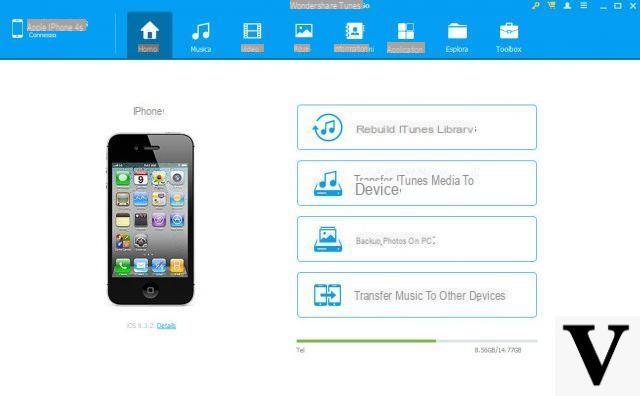
Etapa 2.Transfira o catálogo de endereços do iPhone para o computador
No menu superior clique em INFORMAÇÕES e à esquerda em "Contatos" para ver os contatos no cartão de memória do iPhone e nas contas, como iCloud, Exchange e Yahoo !. Na janela de contatos, escolha os contatos que deseja transferir para o seu computador. Clique em "Exportar"> "Exportar contatos selecionados" ou "Exportar todos os contatos"> "para um único arquivo vCard" ou "para vários arquivos vCard". Em seguida, um pop-up será aberto. Escolha o destino onde salvar seus contatos.
Além dos arquivos vCard, você pode transferir contatos para o Outlook Express, Outlook 2003/2007/2010/2013, Windows Live Mail e Windows Address Book.
Nota: Se você deseja transferir seus contatos do iCloud, Exchange, Yahoo!, Etc ... para o computador para backup, você precisa primeiro selecionar as contas no seu iPhone. No iPhone, clique em “Ferramentas”> “Mail, Contatos, Calendário”> “Adicionar Conta ...”.
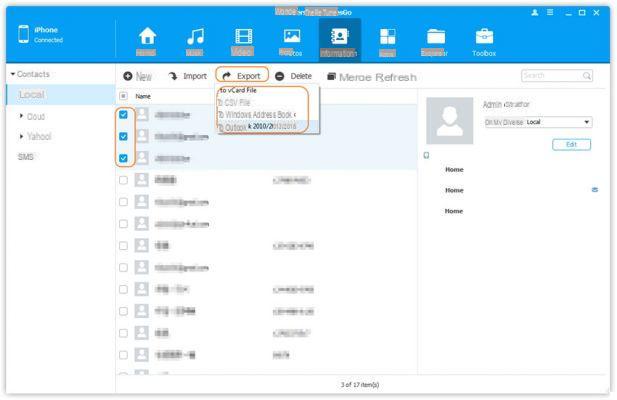
Solução 2: Transfira a Agenda do iPhone para o PC com dr.fone (Mac) e dr.fone (Windows)
As duas versões desses programas permitem a transferência de contatos do iPhone para o computador de duas maneiras, mas existem diferenças. Uma maneira é que ele permite que você transfira diretamente a Agenda de endereços do iPhone para o computador, digna sua línguazando seu iPhone. Por outro lado, você precisa usar o iTunes. Sincronize e faça backup do iPhone com o iTunes, então use dr.fone para extrair dados do backup e salvar seus contatos. É muito simples. Siga as etapas abaixo e experimente o programa.
Baixe a versão de teste para copiar os contatos do iPhone para o computador. Escolha a versão correta e experimente!

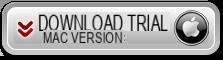
- Parte 1: transferir diretamente o catálogo de endereços do iPhone para o PC (para iPhone 12/11 / X / 8/7 / 6S / 6/6 Plus / 5)
- Parte 2: Copie o catálogo de endereços do iPhone para Mac / PC extraindo o arquivo de backup do iTunes (para iPhone 12/11 / X / 8/7 / 6S / 6/6 Plus / 5)
Parte 1: transferir diretamente a agenda de endereços do iPhone para o PC
Etapa 1. Conecte seu iPhone ao computador
Inicie o dr.fone para iOS e conecte o iPhone ao computador. Na tela principal do programa, clique em "Recuperação de dados" e a janela a seguir será aberta.
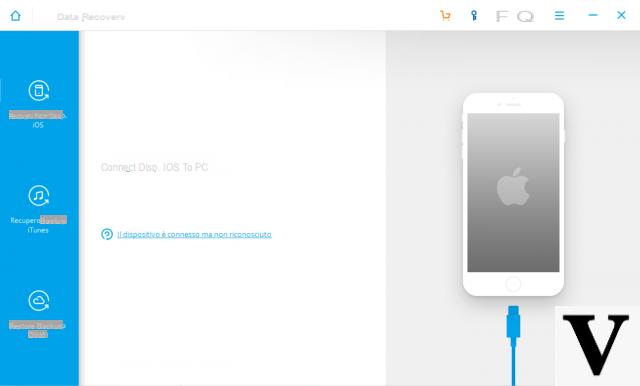
Assim que o dispositivo for detectado, o programa perguntará quais programas você deseja recuperar e extrair da memória:
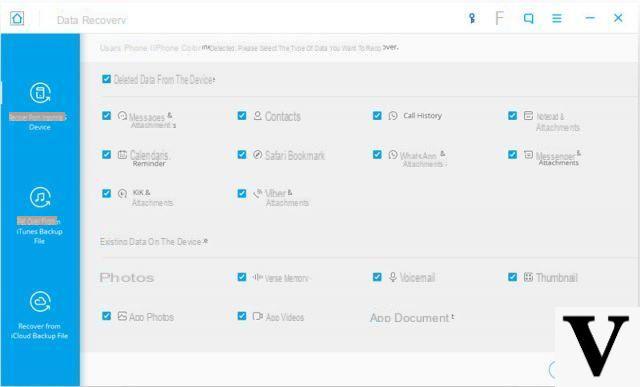
Etapa 2. Comece a escanear seu iPhone
Para modelos mais antigos do iPhone, você será solicitado a colocar o dispositivo no modo de digna sua línguazação. Aqui estão as etapas a seguir para fazer isso.
- Clique no botão “Iniciar” do seu iPhone.
- Pressione os botões "Power" e "Home" simultaneamente por 10 segundos.
- Após 10 segundos, solte o botão "Power", mas segure o botão "Home" por mais 10 segundos.
Se estiver usando um iPhone 12/11 / X / 8/7 / 6S / 6/6 Plus / 5s / 5C / 5 ou iPhone 4S, você não precisa fazer isso. Você só precisa escolher os dados a serem encontrados e clicar em INICIAR DIGITALIZAÇÃO.
Etapa 3. Visualize e transfira o catálogo de endereços do iPhone para o PC
Após a verificação, todos os dados do seu iPhone serão encontrados e categorizados. Os dados encontrados não são apenas aqueles presentes em seu iPhone agora, mas também aqueles excluídos recentemente em seu iPhone. Para separá-los, use o botão: Mostrar apenas os dados excluídos.
Clique em "Contatos" e em "Recuperar" para salvá-los em seu computador. O arquivo será salvo em três formatos: CSV, VCF e HTML.
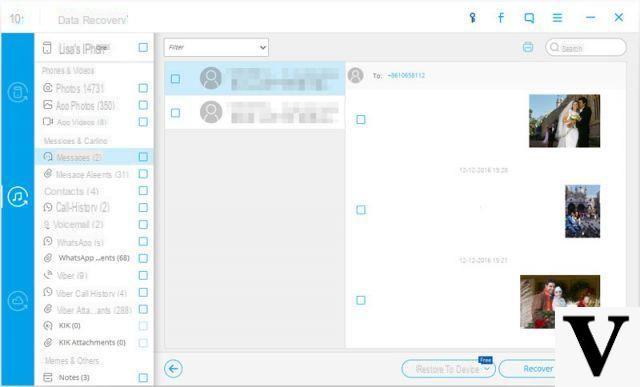
Parte 2: Copie o catálogo de endereços do iPhone para Mac / PC
A segunda maneira é copiar a Agenda do iPhone para o Mac ou PC, extraindo o backup do iTunes, e está disponível para todos os usuários do iPhone.
Etapa 1. Sincronize o iPhone com o iTunes
Conecte seu iPhone ao computador e sincronize-o com o iTunes para gerar o arquivo de backup.
Etapa 2. Faça a varredura para extrair o backup do iTunes para a Agenda do seu iPhone
Obtenha dr.fone para iOS (Mac), acesse a função “Data Recovery” e escolha o modo de recuperação do backup do itunes. O backup do iTunes aparecerá na lista. Escolha-o e clique em “Iniciar digna sua línguazação” para extraí-lo.
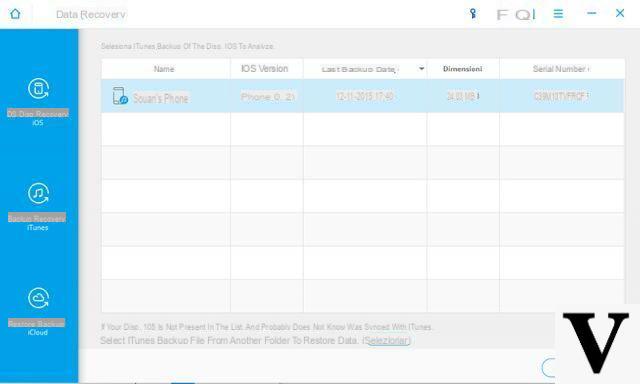
Etapa 3. Visualize e transfira o catálogo de endereços do iPhone para Mac ou PC
Quando a extração for concluída, todo o conteúdo incluído no arquivo de backup do iTunes será encontrado e mostrado em detalhes. Você verá uma prévia de todos os dados. Selecione "Contatos" e clique em "Recuperar", você salvará os contatos do iPhone no computador.
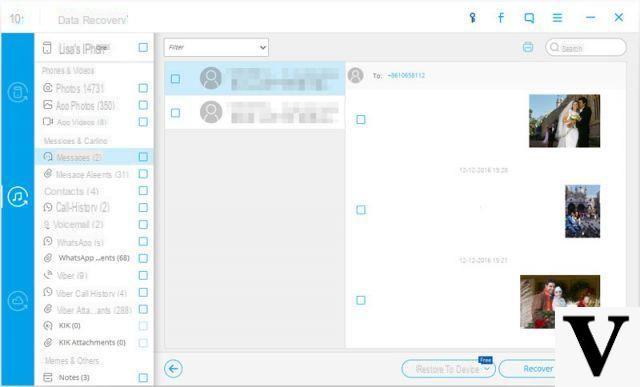
quais informações são carregadas?
Obrigado pela dica!
Não consegui resolver nada com nenhum aplicativo
-
Se você disser o problema que está tendo, talvez possamos ajudá-lo a resolvê-lo.
grazie
Usei a versão de teste chamada TRIAL e fiquei realmente e completamente satisfeito com ela e ao ver isso mudo para a versão seguinte, a versão PAGA
.
Me ajudou muito obrigado

























